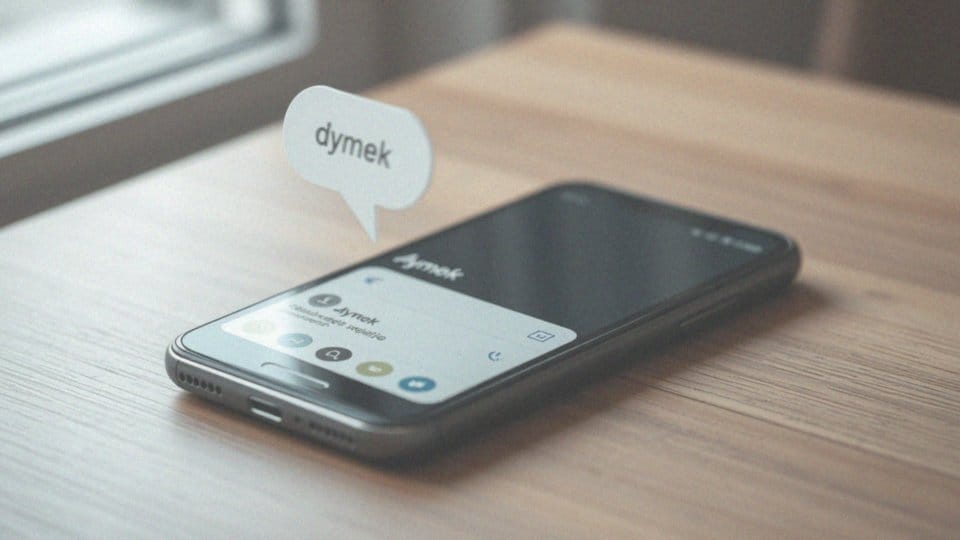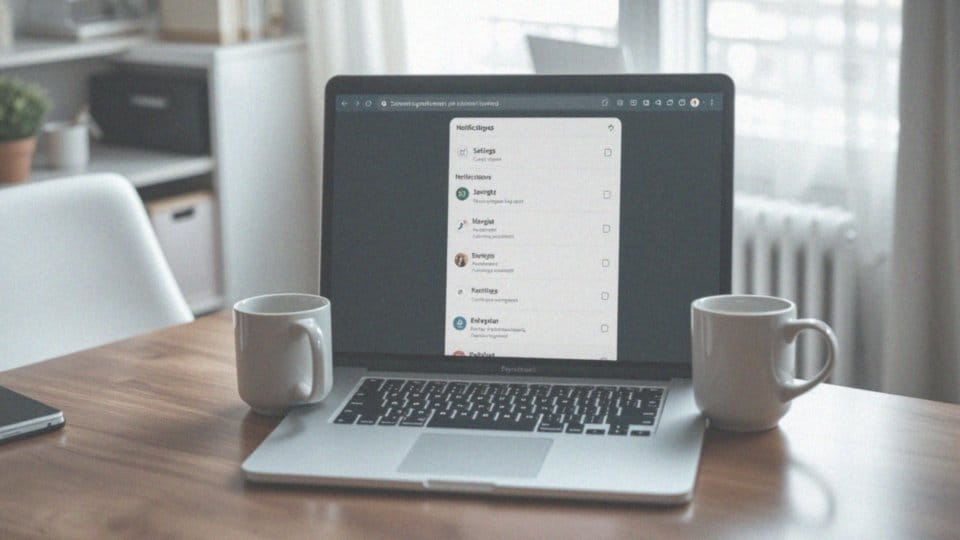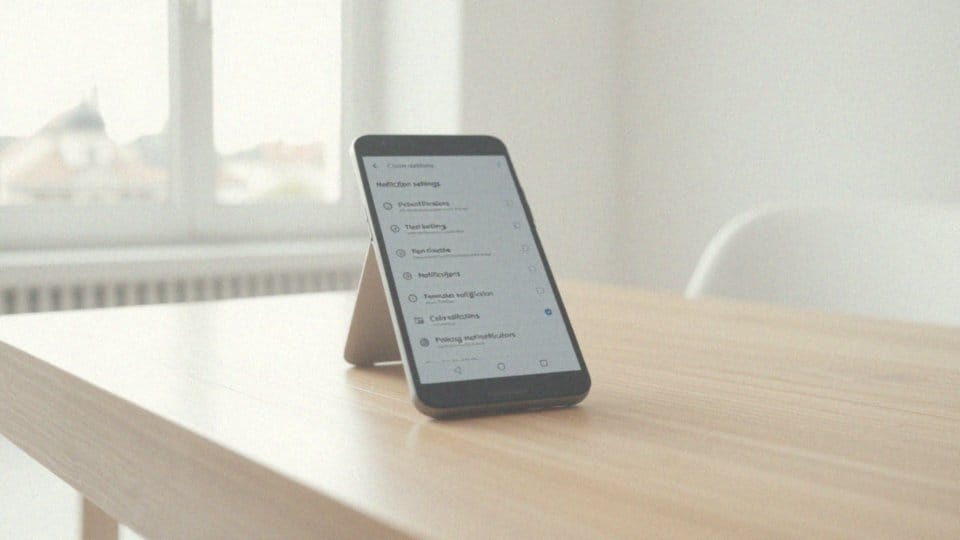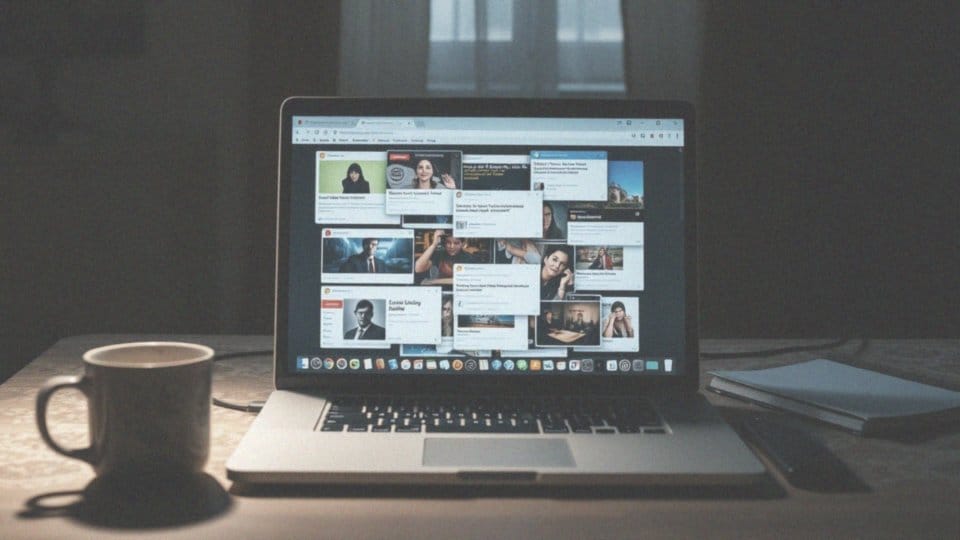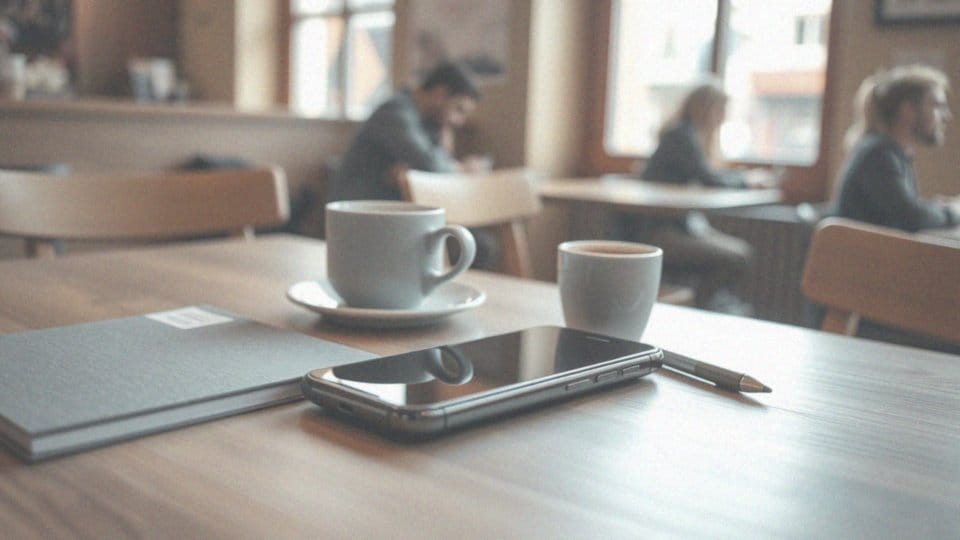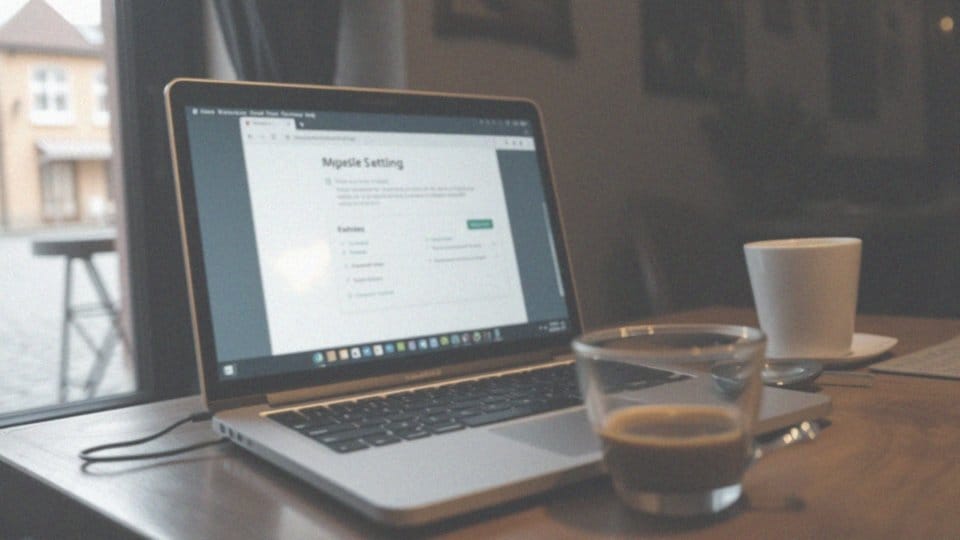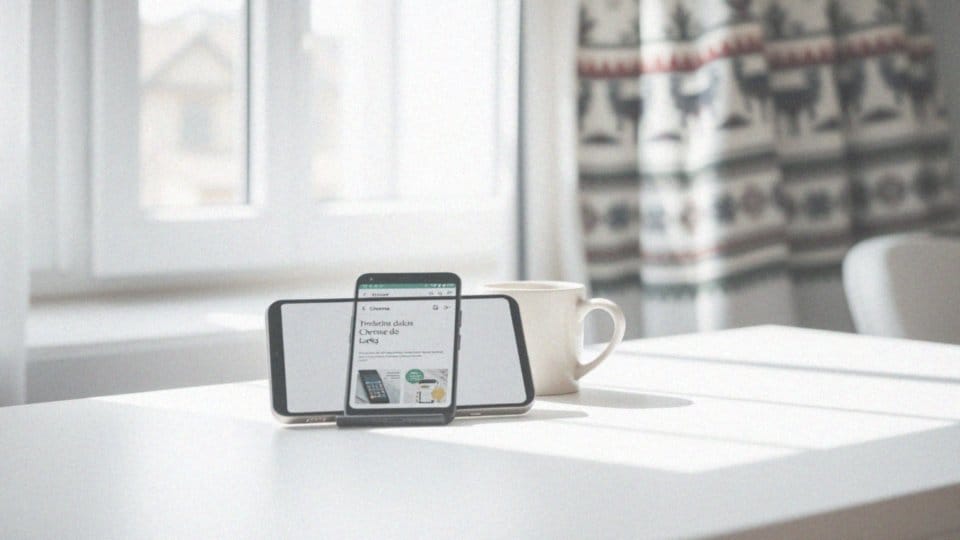Spis treści
Gdzie znaleźć ustawienia dymków czatu w aplikacji?
Aby dostosować ustawienia dymków czatu w aplikacji, takiej jak Messenger, wystarczy wykonać kilka prostych czynności. Na początek uruchom aplikację. W lewym górnym rogu ekranu kliknij na swój avatar. Następnie przewiń w dół do sekcji o nazwie ’Preferencje’. Tam znajdziesz opcję ’Dymki czatu’, obok której znajduje się przełącznik, umożliwiający ich włączenie lub wyłączenie.
W przypadku innych aplikacji, podobne ustawienia zazwyczaj znajdują się w sekcji profilu użytkownika. Jeżeli korzystasz z systemu Android, warto także spojrzeć w ustawienia powiadomień konkretnej aplikacji, co umożliwia jeszcze dokładniejsze dostosowanie preferencji dotyczących dymków czatu. Upewnij się, że zapoznałeś się ze wszystkimi dostępnymi opcjami, aby idealnie dopasować dymki czatu do swoich indywidualnych potrzeb.
Jak wyłączyć dymki czatu w systemie Android?
Aby wyłączyć dymki czatu na urządzeniach z systemem Android, zacznij od otwarcia aplikacji ’Ustawienia’ na swoim telefonie. Następnie przejdź do sekcji ’Powiadomienia’ i znajdź ustawienie dotyczące ’Dymków’. Możesz je dezaktywować globalnie, przesuwając suwak w kierunku wyłączenia.
Jeśli natomiast chcesz wyłączyć dymki tylko dla konkretnej aplikacji, wykonaj następujące kroki:
- wejdź w ’Aplikacje’,
- zlokalizuj interesującą cię aplikację, taką jak Messenger, WhatsApp lub Telegram,
- kliknij na nią,
- wejdź w ’Powiadomienia’,
- znajdź opcję ’Dymki’ i ją wyłącz.
W przypadku urządzeń z Androidem 11 i nowszymi, masz możliwość zarządzania dymkami czatu bezpośrednio z poziomu powiadomień. Wystarczy, że przytrzymasz powiadomienie rozmowy i wybierzesz opcję dezaktywacji dymków dla konkretnej konwersacji lub aplikacji. Takie działania pozwolą Ci lepiej kontrolować powiadomienia czatu na swoim urządzeniu, co z kolei przyczyni się do bardziej spersonalizowanego korzystania z telefonu.
Jakie są kroki do wyłączenia dymków czatu na smartfonach z Androidem?

Aby wyłączyć dymki czatu na telefonach z systemem Android, wystarczy wykonać kilka prostych kroków. Zacznij od otwarcia aplikacji ’Ustawienia’, a następnie przejdź do sekcji ’Powiadomienia’, gdzie znajdziesz opcję ’Dymki’. Przesuń przełącznik, aby je dezaktywować. Możesz również dostosować dymki dla poszczególnych aplikacji, takich jak Messenger czy WhatsApp.
Oto jak to zrobić krok po kroku:
- wejdź w ’Aplikacje’,
- wybierz interesującą Cię aplikację,
- kliknij ’Powiadomienia’,
- zlokalizuj opcję ’Dymki’, aby ją wyłączyć.
Jeśli masz Androida 11 lub nowszy, możesz łatwo zrezygnować z dymków bezpośrednio z powiadomień. Po prostu przytrzymaj powiadomienie czatu i wybierz opcję deaktywacji dymków dla konkretnej rozmowy. Dzięki tym prostym krokom zyskasz kontrolę nad powiadomieniami czatu, co znacznie poprawi komfort korzystania z telefonu.
Jak znaleźć przełącznik do wyłączenia dymków czatu?
Aby wyłączyć dymki czatu w aplikacji Messenger, rozpocznij od jej uruchomienia. Następnie znajdź ikonę ustawień, która przypomina koło zębate lub składa się z trzech poziomych linii.
W obszarze ’Powiadomienia’ odkryjesz opcję związaną z dymkami czatu. Obok niej znajduje się przełącznik, który należy przesunąć do pozycji wyłączonej, aby pozbyć się dymków. Dodatkowo, możesz również dezaktywować dymki czatu w systemowych ustawieniach Androida. Wystarczy, że otworzysz ’Ustawienia’, przejdziesz do sekcji ’Powiadomienia’ i znajdziesz podkategorię dotyczącą ’Dymków’. Przesuń suwak do pozycji wyłączonej, aby wyłączyć dymki czatu we wszystkich aplikacjach.
Dzięki tym modyfikacjom zminimalizujesz rozpraszające powiadomienia, co znacząco zwiększy komfort korzystania z urządzenia.
Jak skonfigurować wyłączanie dymków czatu w wybranej aplikacji?
Aby wyłączyć dymki czatu w aplikacji na Androidzie, rozpocznij od otwarcia ’Ustawienia’. Następnie zajrzyj do sekcji ’Aplikacje’ lub ’Zarządzanie aplikacjami’. Tam znajdziesz listę wszystkich zainstalowanych programów. Wybierz aplikację, z której dymków chcesz się pozbyć – może to być:
- Messenger,
- WhatsApp,
- Telegram.
Po wejściu w ustawienia wybranej aplikacji przejdź do zakładki ’Powiadomienia’. Kluczowe jest odnalezienie opcji dotyczącej dymków czatu, która może mieć różne nazwy, takie jak:
- ’Dymki’,
- ’Pływające powiadomienia’,
- inne.
Aby je dezaktywować, wystarczy przesunąć suwak lub odznaczyć odpowiednie pole. Pamiętaj, że nazewnictwo może się różnić w zależności od wersji Androida oraz nakładki graficznej, jaką masz na swoim urządzeniu. Jeśli napotkasz trudności w odnalezieniu tych ustawień, polecam sprawdzić dokumentację aplikacji lub skontaktować się z działem wsparcia technicznego, który na pewno dostarczy szczegółowych wskazówek dotyczących zarządzania powiadomieniami. Wyłączenie dymków czatu może znacznie podnieść komfort korzystania z aplikacji, eliminując potencjalne zakłócenia.
Jak wyłączyć dymki czatu w Messengerze?
Aby wyłączyć dymki czatu w aplikacji Messenger, najpierw uruchom ją na swoim urządzeniu. Następnie kliknij swój awatar w lewym górnym rogu ekranu. Potem przewiń w dół do sekcji ’Preferencje’, gdzie znajdziesz opcję ’Dymki czatu’. Aby je dezaktywować, wystarczy przesunąć suwak obok tej funkcji.
Możesz także zrezygnować z dymków dla wybranej rozmowy – wystarczy, że przytrzymasz powiadomienie dymku czatu i wybierzesz opcję wyłączenia tylko dla tej konwersacji.
Jeśli napotkasz trudności, sprawdź ustawienia powiadomień Messengera w swoim systemie Android i dostosuj je do swoich oczekiwań. Dzięki tym zmianom będziesz mógł ograniczyć rozpraszające powiadomienia, co zdecydowanie poprawi komfort korzystania z aplikacji.
Jak zrezygnować z dymków czatu w różnych komunikatorach?
Rezygnacja z wyświetlania dymków czatu w różnych aplikacjach wymaga pewnych zmian w ustawieniach powiadomień każdej z nich. W popularnych programach, takich jak:
- WhatsApp,
- Telegram,
- Signal,
- Slack.
Pierwszym krokiem jest otwarcie ustawień aplikacji. W tych ustawieniach znajdziesz sekcję 'Powiadomienia’, w której dostępne są opcje związane z dymkami czatu lub pływającymi powiadomieniami. Czasami opcje te mogą być schowane w 'Ustawieniach zaawansowanych’.
Aby wyłączyć dymki czatu w WhatsApp, uruchom aplikację, wejdź do 'Ustawień’, a następnie wybierz 'Powiadomienia’ i dezaktywuj funkcję 'Dymki’. W Telegramie również musisz zajrzeć do 'Ustawień’, przejść do 'Powiadomienia i dźwięki’, skąd wyłączysz pływające powiadomienia. W aplikacji Signal wystarczy otworzyć 'Ustawienia’, a potem wybrać 'Powiadomienia’, aby znaleźć opcję dezaktywacji dymków czatu. Jeśli korzystasz ze Slacka, powiadomienia można dostosować w zakładkach 'Preferencje’ lub 'Powiadomienia’, gdzie również możesz wyłączyć dymki.
Dodatkowo, na urządzeniach z systemem Android istnieje możliwość globalnego zarządzania dymkami czatu. Wystarczy przejść do 'Ustawienia’ > 'Powiadomienia’ > 'Dymki’, co pozwoli na wyłączenie tej funkcji dla wybranych aplikacji lub wszystkich jednocześnie. Warto pamiętać, że dezaktywacja dymków czatu wpływa wyłącznie na sposób ich wyświetlania, nie wyłączając samych powiadomień.
Jak dostosować powiadomienia dotyczące dymków czatu?
Dostosowanie powiadomień dotyczących dymków czatu wiąże się z kilkoma istotnymi krokami, które różnią się w zależności od aplikacji i systemu operacyjnego. Użytkownicy Androida zaczynają od otwarcia ’Ustawienia’, a następnie przechodzą do sekcji ’Powiadomienia’. W tym miejscu znajdą opcje związane z ’Dymkami’, co pozwala im zdecydować, które aplikacje mogą je wyświetlać, a tym samym lepiej zarządzać powiadomieniami dotyczącymi rozmów.
W przypadku aplikacji Messenger, procedura wygląda nieco inaczej. Należy najpierw udać się do ’Ustawienia’, następnie do ’Aplikacje’, a potem znaleźć ’Messenger’ i kliknąć na ’Powiadomienia’. Dzięki temu użytkownik zyskuje możliwość precyzyjnego zarządzania dymkami czatu. Może dostosować kategorię powiadomień, co umożliwia wyłączenie dymków dla wybranych konwersacji. To z kolei pozwala znacznie ograniczyć niepotrzebne rozpraszacze.
Jeśli korzystasz z urządzenia z Androidem 11 lub nowszym, proces jest jeszcze prostszy. Po dłuższym naciśnięciu na powiadomienie konkretnej rozmowy, można dezaktywować dymki tylko dla tej jednej konwersacji. Te wszystkie opcje zapewniają użytkownikom lepszą kontrolę nad powiadomieniami, umożliwiając im dostosowanie ich do własnych preferencji i odbieranie jedynie najważniejszych informacji. Odpowiednio skonfigurowane powiadomienia znacząco zwiększają komfort korzystania z aplikacji.
Jakie są opcje powiadomień dla dymków czatu?
Opcje powiadomień dla dymków czatu na urządzeniach z systemem Android dają szeroką gamę możliwości dostosowania do różnych preferencji użytkowników. Istnieje możliwość włączenia lub wyłączenia dymków dla różnych aplikacji, takich jak:
- Messenger,
- WhatsApp,
- Telegram.
Ustawienia powiadomień dzielą się na trzy główne kategorie:
- Wszystkie rozmowy jako dymki,
- Wybrane rozmowy jako dymki,
- Brak dymków.
Co więcej, użytkownicy mogą zdecydować, jak chcą być informowani – dostępne są:
- banery,
- dźwięki,
- wibracje.
Ta różnorodność opcji znacząco wspiera efektywne zarządzanie komunikacją. Wersje Androida 14 i nowsze oferują jeszcze szersze możliwości, pozwalając na dokładne określenie, które aplikacje oraz rozmowy mogą wykorzystywać dymki czatu. Taki stopień personalizacji powiadomień znacznie zwiększa komfort korzystania z urządzenia, co prowadzi do redukcji potencjalnych zakłóceń i poprawia ogólne wrażenia z użytkowania.
Jak działa funkcja wyłączania dymków czatu w Androidzie 14 i wyżej?
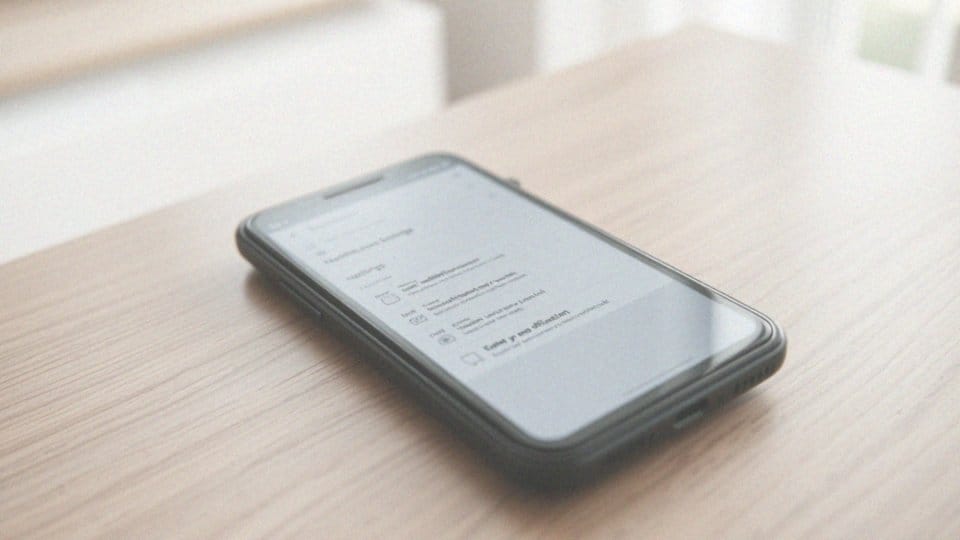
W systemie Android 14 oraz nowszych wprowadzono funkcję, która pozwala na wygodne wyłączanie dymków czatu, co znacznie ułatwia zarządzanie powiadomieniami. Użytkownik ma opcję dezaktywacji dymków zarówno dla wszystkich aplikacji, jak i dla wybranych programów indywidualnie, co pozytywnie wpływa na komfort użytkowania urządzenia.
Aby skorzystać z tej funkcji, wystarczy przejść do:
- Ustawienia,
- Powiadomienia,
- znaleźć sekcję Dymki.
Przesunięcie głównego suwaka wyłącza dymki globalnie. Co więcej, Android 14 umożliwia także wyłączenie dymków dla konkretnych rozmów — wystarczy przytrzymać dymek powiadomienia i wybrać opcję dezaktywacji dla danej konwersacji. Dzięki temu użytkownicy mogą skupić się jedynie na istotnych komunikatach, minimalizując przy tym wszelkie zakłócenia.
Dodatkowo wprowadzono możliwość dostosowywania widoczności dymków czatu, co pozwala na ukrycie powiadomień, do których rzadko się sięga. Te innowacje dają użytkownikom większą kontrolę nad ustawieniami powiadomień, co wpływa na lepsze doświadczenia podczas korzystania z aplikacji, takich jak Messenger, WhatsApp czy Telegram.
Jak odmówić korzystania z dymków czatu?
Aby wyłączyć dymki czatu, należy zajrzeć do ustawień swojego urządzenia z systemem Android lub skonfigurować poszczególne aplikacje komunikacyjne. Najpierw uruchom aplikację ’Ustawienia’.
Następnie przejdź do sekcji ’Powiadomienia’. Odszukasz tam opcję ’Dymki’, która umożliwia ich dezaktywację. Wystarczy, że przestawisz przełącznik na off.
Możesz także wyłączyć dymki czatu tylko dla określonych aplikacji, takich jak:
- Messenger,
- WhatsApp,
- Telegram.
W przypadku Messengera wystarczy, że klikniesz na swój awatar w lewym górnym rogu, a następnie wejdź w ’Preferencje’, gdzie znajdziesz ustawienie do wyłączenia ’Dymków czatu’.
Po wykonaniu tych kroków powiadomienia będą się ukazywać w bardziej tradycyjny sposób, na przykład jako ikony na pasku powiadomień lub w formie bannerów. Dzięki tym zmianom dymki znikną, co pozwoli ci skupić się na innych aspektach korzystania z telefonu.